| - Hướng dẫn sử dụng cho người phpMyChat-Plus - 1.96 -
© 2007-2025 - Dịch bởi Marshall - Mỹ Tho, VIỆT NAM. |
| Những nội dung hướng dẫn này |
Những đặc tính và những lệnh:
Lệnh giúp đỡ
Ảnh đại diện
Những hình tâm trạng
Định dạng văn bản
Sử dụng màu trong khi tán gẫu
Mời một người bạn vào phòng tán gẫu hiện thời
Thay đổi phòng chat
Để thay đổi thông tin khi chat
Gọi lại những lệnh thông báo hay nhửng gì bạn phụ thuộc
Trả tới một người sử dụng một cách đặc biệt
Những thông báo riêng tư
Những họat động
Lờ đi những người sử dụng khác
Có thông tin về người sử dụng khác
Lưu trữ những thông báo
Những lệnh đặc biệt cho MOD và cho người quản trị:
Gửi một thông báo
Đá một người sử dụng
Trục xuất một người sử dụng
Đẩy mạnh/Giáng chức một người sử dụng/bởi MOD
Bạn có thể chọn một ngôn ngử trong phpMyChat-Plus đã được dịch bằng việc click vào những lá cờ để bắt đầu. Ví dụ , Người sử dụng lựa chọn Tiếng Pháp:
![]()
Nếu như bạn đã đăng ký, thì việc đăng nhập trở nên dễ dàng hơn khi nhập user và pass. Hãy chọn phòng chat bạn thích và nhấn vèo nút 'Tán gẫu' để vào phòng.
Bạn có thể đăng ký để lấy user và pass vào phòng hay dùng nó để đăng nhập khi đã có rồi (một người sử dụng có thể sử dụng nick của bạn nếu bạn không thóat ra , vì thế nên cẩn thận).
Nếu bạn chưa đăng ký và thích tới, hãy chọn tùy chọn đăng ký . Một cửa sổ nhỏ sẽ xuất hiện.
Tất nhiên, Bạn có khả năng thay đổi thông tin /xoá /Xóa bỏ những thông tin đã đề cập bằng 1 cái click. nhiều liên kết.
Những người sử dụng được đăng ký có thể tạo ra những phòng. Những người sử dụng có thể vào nếu họ biết về thông tin của bạn hay bạn cho họ.
Tên của phòng không thể chứa đựng những dấu phẩy hay dấu xổ ngược (\). Không thể chứa đựng "Từ chưởi thề".).
Một dấu hiệu trình bày trạng thái kết nối của các bạn được thể hiện trên màn ảnh. Có thể có 3 dạng :
Trong trường hợp một phần 3, Click vào nút màu đỏ sẽ giới thiệu một kết nối mới.
Gửi một lời nói tới phòng chat, đánh lời nói bạn vào khe dưới , gần chử help và nhất nút gửi để gửi đi hay đơn giản chỉ là cái Enter. Những thông báo sẽ được hiển thị tại cái hộp lớn hơn.
Ban có thể thay đổi màu sắc của lời nói hay chọn một màu mới từ danh sách những màu có sẵn .
Hiểu danh sách những người sử dụng (không phải cửa sổ đăng ký người sử dụng):
Ví dụ, Từ ảnh chụp bạn có thể nhận thấy điều đó:
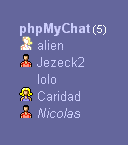
|
|
Để ra khỏi phòng tán gẫu, Đơn giản là click một lần trên  bức ảnh. Bạn có thể nhập các lệnh sau đây , tương tự như lời chat:
bức ảnh. Bạn có thể nhập các lệnh sau đây , tương tự như lời chat:
/exit
/bye
/quit
Những lệnh này được có thể hoàn thành với một thông báo sẽ được gửi trước khi bạn rời phòng chat.
Ví dụ : /quit Hẹn gặp lại!
sẽ gửi một thông báo "Hẹn gặp lại!" bạn đã thóat.
Bạn có thể click vào link liên kết tạo trang đăng nhập, hoặc, nếu bạn đang tán gẫu, click vào hình ảnh ![]() tại điểm trên cùng của màn hình để một cửa sồ hiện một danh sách những người kết nối hiện thời, và những phòng họ ở bây giờ.
tại điểm trên cùng của màn hình để một cửa sồ hiện một danh sách những người kết nối hiện thời, và những phòng họ ở bây giờ.
Tiêu đề của cửa số này chứa tên đăng nhập, nếu chúng là ít hơn 3, những số lượng và phòng khác được mở.
Click vào![]() việc click vào biểu tượng trên cùng làm tắt đi âm thanh beep cho người sử dụng.
việc click vào biểu tượng trên cùng làm tắt đi âm thanh beep cho người sử dụng.
Tùy biến cảnh quan chuyện gẫu::
Có nhiều giao diện khác nhau cho một cảnh quan chuyện gẫu. Để thay đổi những thiết đặt, đơn giản đánh máy thích hợp một dòng lệnh và chọn phím Enter/Return .
Ví dụ: /refresh 5
Thay đổi nhip điệu 5 giây. *Đề phòng, Nếu sự làm mới ít hơn 3, bạn có thể làm mới lại trình duyệt thay vì làm mới phòng chat (đọc nhiều thông báo cũ làm một công việc không bị quấy rầy)!*
Ví dụ: /show 50 hoặc /last 50
thông báo sẽ làm sạch kết cấu và hiện ra đầy đủ 50 lời chat, thông báo cho bạn. Nếu tất cả những thông báo không thể là được trình bày bên trong hộp thoại, hãy kéo thanh dọc để đọc để đọc những thông báo đó.
Một lần bên trong phòng tán gẫu, bạn có thể sử dụng công cụ popup ảnh mà ngồi trước hộp thọai ![]() bạn có thể đánh lệnh "/help" hoặc "/?" lệnh trong hộp thọai để cần trợ giúp.
bạn có thể đánh lệnh "/help" hoặc "/?" lệnh trong hộp thọai để cần trợ giúp.
Nh đại diện là những hình ảnh nào đó đại diện cho bạn. Chỉ những người đăng ký mới sử dụng ảnh đại diện của họ. Người sử dụng đăng ký có thể mở hồ sơ của họ (hiện /profile lệnh) và click vào ảnh đại điện để chọn một trong những thực đơn của ảnh, Hoặc một đường dẫn hình ảnh.Ảnh thì có bất cứ đâu trên internet (những ảnh công khai được tiếp nhận, không mật khẩu được bảo vệ). Những định dạng thông dụng (.gif, .jpg, etc. ) 32 x 32 pixel cho những hồ sơ màn hình hiển thị tốt nhất.
Click vào ảnh đại diện trên một popup (hiện /whois lệnh). Bạn có thể đánh theo lệnh ảnh đại diện người sử dụng có thể kéo theo profile, (hiện /whois lệnh). Click vào ảnh đại diện của người sử dụng danh sách /profile lệnh, nếu bạn được đăng ky. Nếu bạn không đăng ký, thì không thể vào phòng chat và có những thông tin thay đổi , tuy nhiên bạn không thể phòng chat mà không có ảnh đại diện.
Bạn có thể chèn những hình ảnh vào những lời thọai của các bạn. Đó sẽ là sự hiện thị những trạng thái của bạn , vui , buồn , hưng phấn.
Ví dụ, gửi tin "Chảo Jack :)" không có lời nào khác sẽ trình bày thông báo Chảo Jack ![]() nói chung kết cấu.
nói chung kết cấu.
| :) | :-) | :D | :o | :O | :( | :-( | ;) | :p | :P |
 |
 |
 |
 |
 |
 |
 |
 |
 |
 |
| 8) | 8-) | :[ | :-[ | :kill: | :wave | :baby | :nono | :shuks | :blush |
 |
 |
 |
 |
 |
 |
 |
 |
 |
 |
| :sad | :drool | :nuts | :hardhat | :thum | :foot | :hug | :sneak | :handshake | :kiss |
 |
 |
 |
 |
 |
 |
 |
 |
 |
 |
| :* | :-* | :x | :-x | :heart | :bang | :type | :read | :zzzz | :eat |
 |
 |
 |
 |
 |
 |
 |
 |
 |
 |
| :angl | :love | :flirt | :rant | :rofl | :idea | :silly | :wow | :clps | :disco |
 |
 |
 |
 |
 |
 |
 |
 |
 |
 |
| :clap | :yah | :splat | :uch | :cryn | :whoa | :nana | :yea | :drnk | :devil |
 |
 |
 |
 |
 |
 |
 |
 |
 |
 |
| :cat | :buds | :dead | :hey | :wink | :hahaha | :hy | :mad | :shock | :slap |
 |
 |
 |
 |
 |
 |
 |
 |
 |
 |
| :bop | :music | :argue | :mischief | :groin | ;punch | :drunk | :back | ||
 |
 |
 |
 |
 |
 |
 |
 |
Văn bản có thể là, những định dạng có thể là : in hoa <B> </B>, <I> </I> hoặc <U> </U> HTML.
Ví Dụ, <B>lời nói</B> sẽ sản xuất ra văn bản này lời nói.
Để tạo ra một liên kết, đánh máy địa chỉ (không có bất kỳ HTML ). Liên kết sẽ được tạo ra tự động.
Sử dụng:
Bạn có thể lựa chọn sọan thảo mặc định của mình cho sự lựa chọn của bãn (cũng như tên đăng nhập bạn có màu). Bạn có khả năng để lựa chọn màu khác , nếu muốn quay lại hãy chọn mặc định - đó là một đầu tiên danh sách được lựa chọn.
Những gợi ý:
Phạm vi màu
Phụ thuộc vào bộ duyệt các bạn /OS những khả năng,có thể xảy ra rằng một số màu không được trả lại. Chỉ 16 tên màu được hỗ trợ bởi W3C HTML 4.0 standard:
[ aqua - black - blue - fuchsia - gray - green - lime - maroon ]
[ navy - olive - purple - red - silver - teal - white - yellow ]
Những sự thiết đặt cho cuộc chat:
Những sự thiết đặt Hiện thời trên người phục vụ này:
a) COLOR_FILTERS = Mở;
b) COLOR_ALLOW_GUESTS = Mở;
c) COLOR_NAMES = Mở.
Màu mặc định: Người quản trị = red, Mod = blue, Những người sử dụng khác: = COLOR_CD.
Tình trạng của bạn = Khách.
Những năng lượng dùng màu:
1. Người quản trị có thể sử dụng bất kỳ màu nào.
Màu mặc định cho người quản trị là red.
2. Những MOD có thể sử dụng bất kỳ màu nào nhưng red và crimson.
Màu mặc định cho mod là blue.
3. Những người sử dụng khác có thể sử dụng bất kỳ màu nào red, crimson, blue và mediumblue.
Màu mặc định là COLOR_CD.
Kỹ thuật: Những màu mặc định được định nghỉa trong bảng quản trị của admin
Nếu bất cứ cái gì trục trặc hay Nếu có cái gì đó bạn không thích khoảng những màu mặc định bạn cần phải tiếp xúc với người quản trị (ADMIN) đầu tiên là những người sử dụng trong phòng bạn. :-)
Mời người nào đó vào phòng tán gẫu hiện thời:
Bạn có thể sử dụng invite lệnh để mời một người nào đó kết nối với bạn.
Ví dụ: /invite Jack
bạn có thể gửi một lời thông báo để từ chối lời đề nghị của người khác. Thông báo này được xuất hiện tại đích và hình thành như một mối liên kết.
Lưu ý bạn có thể mang hơn một thành viên bào lời mời (eg "/invite Jack,Helen,Alf"). Chúng phải được các nhau bởi dấu phẩy (,).
Rời bỏ phòng này bạn để đi qua những phòng khác đơn giản click một lần lên tên những phòng kia. Làm trống rỗng những phòng không xuất hiện. Bạn có thể duy chuyển đếnn những phòng trống bằng lệnh "/join #tên phòng" không thêm một thứ nào khác.
Ví dụ: /join #Red Room
sẽ duy chuyển vào trong "Red Room".
Nếu bạn là một người sử dụng được đăng ký, bạn có thễ tạo ra một phòng với lệnh này tương ứng. Trừ phi bạn phải chỉ rõ kiểu đó: 0 thay cho riêng tư, 1 quần chúng (giá trị mặc định).
Ví dụ: /join 0 #My Room
sẽ tạo ra phòng riêng tư mới (giả thiết một quần chúng một đã được tạo ra rồi với tên kia) hãy nói phòng bạn chyển tới bên kia.
Tên phòng không thế chứa đựng dấu phẩy hay dấu xổ ngược (\).
Để thay đổi thông tin khi chat:
Từ Profile lệnh thông tin được tao ra một mặt riêng biệt. mà bạn có thể sọan thảo những thông tin của bạn cho nó không hiễn thị (bạn phải sử dụng mối liên kết để tạo ra trang lúc này).
Đánh /profile.
Gọi lại những lệnh thông báo hay nhửng gì bạn phụ thuộc:
Từ ! lệnh khi thông báo cuối cùng hay những gì bạn phụ thuộc. Đánh /!
Trả tới một người sử dụng một cách đặc biệt:
Việc click một lần trên danh sách người sử dụng (tới quyền màn ảnh) ý định gây ra của họ "Tên đăng nhập>" Để xuất hiện trong văn bản các bạn. Đặc tính này cho phép bạn dễ dàng định hướng một thông báo công cộng tới một người sử dụng, có lẽ trong sự đáp lại tới cái gì đó ông ta hay cô ấy có được sẽ hồi âm lại.
Gửi một thông báo riêng tư hiện thời cho phòng tán gẫu các bạn, đánh lệnh "/msg tênthànhviên messagetext" hoặc "/to tênthànhviên messagetext" không khỏang cách.
Ví dụ, nếu Jack có tên đăng nhậo là Jack thì: /msg Jack Chào bạn, Bạn như thế nào?
Thông báo sẽ xuất hiện tới người ấy và tới bạn, trừ khi không có người khác nhìn thấy thông báo.
Khi đặc tính PM được cho phép, thêm có thể xảy ra gửi những tin đồn cho một người sử dụng trong một phòng khác nhau, sử dụng lenh "/wisp tên đăng nhập và tin nhắn" không có lời trích dẫn.
Việc kích vào nút một người sử dụng trong danh sách những người sử dụng trên ý định đúng tự động mở một cửa sổ mở ra riêng tư đợi bạn để đánh máy văn bản và cú đánh thông báo các bạn Vào để gửi thông báo. Những sự trả lời bạn sẽ nhận được sẽ tự động mở trong Windows mới.
Ghi chú: Khi PM popup được cho phép (trong cả những sự thiết đặt chuyện gẫu lẫn thông tin của mình), ban có thể nhìn thấy tất cả nhửng pm offline bạn nhận được 1 lần khi bạn thoát ra vàu sau đó; tất cả những tin nhắn offline được hiện ra trong cửa sổ popup; bạn có thể trả lời tới họ một bởi một từ cửa sổ giống như vậy. Những pm offline chỉ được dùng cho những thành viên được đăng ký.
Những sự thiết đặt Hiện thời trên người phục vụ này:
a) ENABLE_PM = Mở;
b) PRIV_POPUP = Mở.
Để mô tả bạn là gì việc làm bạn có thể sử dụng lệnh "/me action" không một lời nhắn đi kèm.
Ví dụ: nếu Jack gửi tin nhắn "/me đang uống một cà phê" khung thông báo sẽ hiễn thị "* ". "* Jack Jack đang uống một cà phê".
Như một sự biến đổi tới lệnh này, có /mr command tính có sẵn , cũng đặt tiêu đề giống phía trước ten đăng nhập.
Cho ví dụ: Nếu Jack gửi một tin nhắn "/mr đang xem TV" khung thông báo sẽ hiện ra "* Ông Jack đang xem TV".
Lờ đi những người sử dụng khác::
Lờ đi nhữn lời nói người khác hoặc không xem nó, đánh lệnh "/ignore username" không dấu cách.
Ví dụ: /ignore Jack
Từ thời gian đó trở về phia trước , không có những thông báo người sử dụng từ Jack.
Để có những danh sách người sử dụng mà bạn không bị nằm trong số đó, lệnh "/ignore" không dấu cách.
Lấy màn hình thông báo của một người khác được lờ đi đánh lệnh "/ignore - tên đăng nhập người khác" không có lời nói nào khác ở đây "-" là một dấu nối.
Ví dụ: /ignore - Jack
Bây giờ tất cả các thông báo được gửi đi, bao gồm những thông báo đó sẽ được thông báo bằng lệnh này. Nếu bạn không chĩ rõ một tên đănh nhập sau dấu nối, sẽ không có gì họat động.
Bây giờ bạn có thể bỏ qua tên đăng nhập hay một lệnh (eg "/ignore Jack,Helen,Alf" hoặc "/ignore - Jack,Alf"). Được chia ra từng phần bằng dấu phẩy không gian.
Có thông tin về những người sử dụng:
Để nhìn thấy những thông tin công cộng về một người sử dụng, đánh lệnh "/whois username" không thêm một thứ nào khác.
Ví dụ: /whois Jack
thì 'Jack' là tên người sử dụng. Lệnh này sẽ tạo ra một cửa sổ mở ra riêng biệt mà sẽ trình bày thông tin công khai sẵn có về người sử dụng kia. Việc làm việc này để lấy thông tin người khác thì thông tin của bạn cũng bị vậy.
Để gửi những tin nhắn (thông báo những thứ lọai trừ) tới một địa phương HTML đánh lệnh "/save n" không thêm một thứ gì khác.
Ví dụ: /save 5
số 5 là số tin nhắn được lưu lại. Nếu số lượng không được chỉ rõ , nó sẽ chuyển vào tài khỏan.
Những lệnh chỉ dành cho người quản trị hay MOD.
Người quản trị có thể làm cho một thông cáo rộng hệ thống tới tất cả những phòng và tầm với là tất cả những người sử dụng hiện thời.
Ví dụ: /announce Hệ thống chuyện gẫu đang hạ xuống sự bảo trì tối nay tại 8 pm.
Có những thông báo khác như lệnh; người quản trị hay MOD trong một phòng có thể cũng gửi một thông cáo tới tất cả các người sử dụng trong phòng hiện thời hay tất cả những phòng với lệnh phòng.room lệnh.
Ví dụ: /room Cuộc gặp bắt đầu tại 15 pm. hoặc /room * Những bắt đầu cuộc gặp tại 15 pm trong phòng Nhân viên.
Những người điều tiết có thể đá một người sử dụng và người quản trị có thể đá một người sử dụng hay một người điều tiết với lệnh cú đá. Trừ người quản trị, người sử dụng thì được đá trong phòng hiện thời.
Ví dụ, nếu Jack là một người sử dụng đá ra khỏi: /kick Jack hoặc /kick lý do đá. Suy luận có thể là do ông ấy spam.
Nếu * tùy chọn được sử dụng (/kick * lý do), lệnh sẽ đá ở ngoài từ chuyện gẫu tất cả những người sử dụng không có những sức mạnh (những khách và những người sử dụng được đăng ký duy nhất). Đây thì hữu ích khi kết nối người phục vụ đang có những vấn đề và tất cả người dân cần phải tái chất hàng chuyện gẫu của họ. Trong trường hợp thứ hai này, a lý do được khuyến cáo để để cho những người sử dụng biết tại sao họ là bình thường kick.
Những người điều tiết có thể trục xuất một người sử dụng và người quản trị có thể trục xuất một người sử dụng hay một người điều tiết với lệnh lệnh cấm ban lệnh.
Người quản trị có thể trục xuất một người sử dụng từ phòng khác so với cái Ông ta đang tán gẫu Vào trong. Ông ta có thể cũng trục xuất một người sử dụng mãi mãi Và Đến từ chuyện gẫu hết thảy với '*' Sự thiết đặc thì phải chèn vào trước.
Ví dụ, nếu Jack là một người mang cái tên trục xuất: /ban Jack, /ban * Jack hoặc /ban * Jack lý do gã cấm. Lý do có thể là gã spam.
Đẩy mạnh , giáng chức một người sử dụng điều tiết:
Những người điều tiết và người quản trị có thể đẩy mạnh một người sử dụng khác tới người điều tiết với lệnh phát động.
Ví dụ, nếu jack là tên một người đẩy mạnh. Hãy xài lệnh: /promote Jack
Chỉ người quản trị có thể truy nhập đặc tính đối diện (giảm bớt một người điều tiết tới người sử dụng đơn giản) sử dụng giáng chức lệnh.
Ví dụ, nếu gã làm tên một người giáng chức: /demote Jack hoặc /demote * Jack (sẽ giáng chức ông ta từ dòng hay mọi thứ những phòng).